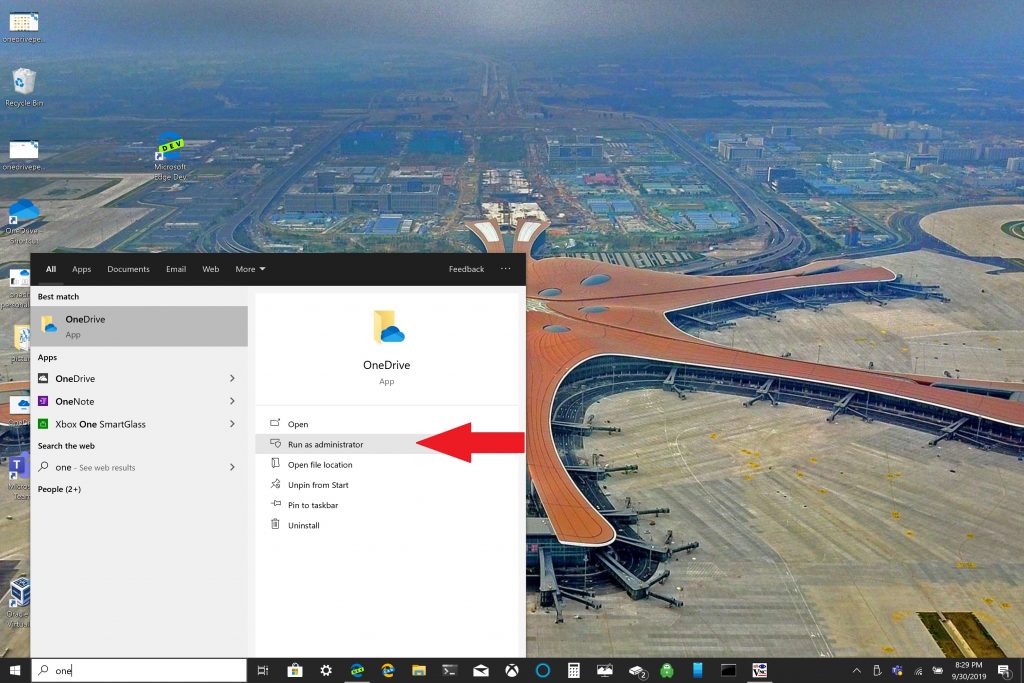OneDrive PC கோப்புறை காப்புப்பிரதியை எவ்வாறு பயன்படுத்துவது
OneDrive PC கோப்புறை காப்புப்பிரதியை ஒரு சில படிகளில் எளிதாக அமைக்கலாம் மற்றும் நீங்கள் செய்ய வேண்டியது இங்கே உள்ளது.
1. உங்கள் Windows 10 கணினியில் OneDrive பயன்பாட்டைத் திறக்கவும்.
2. திறக்கும் OneDrive கோப்புறையில் வலது கிளிக் செய்யவும், பின்னர் அமைப்புகளில் வலது கிளிக் செய்யவும்.
3. காப்புப்பிரதி தாவலுக்குச் சென்று காப்புப்பிரதியை நிர்வகி என்பதைத் தேர்ந்தெடுக்கவும்.
4. உங்கள் கோப்புறைகளை காப்புப் பிரதி எடுக்கவும் உரையாடலில், நீங்கள் காப்புப் பிரதி எடுக்க விரும்பும் கோப்புறைகள் தேர்ந்தெடுக்கப்பட்டுள்ளதா என்பதைச் சரிபார்த்து, காப்புப்பிரதியைத் தொடங்கு என்பதைத் தேர்ந்தெடுக்கவும்.
மைக்ரோசாப்ட் உரிமையாளர்களுக்கு எளிதாக்குகிறது விண்டோஸ் 10 பிசிக்கள் ஏற்கனவே உள்ளவை மற்றும் புதியவை அவற்றின் முக்கியமான கோப்புகளை காப்புப் பிரதி எடுக்கின்றன OneDrive . OneDrive Windows 10 உடன் முன்பே நிறுவப்பட்டுள்ளது மற்றும் சந்தா இல்லாமல் 5GB வரை இலவச சேமிப்பகத்தை வழங்குகிறது. உங்கள் மிக முக்கியமான கோப்புறைகளை ஒத்திசைக்கவும் காப்புப் பிரதி எடுக்கவும் உங்களுக்கு மைக்ரோசாஃப்ட் கணக்கு தேவை.
இயல்பாக, OneDrive உங்கள் Windows 10 PC இல் உங்கள் Desktop, Documents மற்றும் Pictures கோப்புறைகளை காப்புப் பிரதி எடுக்கிறது. இருப்பினும், OneDrive ஐப் பயன்படுத்தி காப்புப் பிரதி எடுக்க உங்கள் கணினியில் உள்ள வேறு எந்த கோப்புறைகளையும் நீங்கள் தேர்ந்தெடுக்கலாம். OneDrive இல் நீங்கள் விரும்பும் அனைத்து கோப்புறைகளையும் பெற்றவுடன், எந்த சாதனத்தையும் பயன்படுத்தி எந்த நேரத்திலும் அவற்றை அணுகலாம் விண்டோஸ் 10ல் இயங்குகிறது அல்லது உங்கள் ஸ்மார்ட்போன்.
OneDrive PC கோப்புறை காப்புப்பிரதியை அமைக்கவும்
OneDrive PC கோப்புறை காப்புப்பிரதியை ஒரு சில படிகளில் எளிதாக அமைக்கலாம் மற்றும் நீங்கள் செய்ய வேண்டியது இங்கே உள்ளது.
1. உங்கள் Windows 10 கணினியில் OneDrive பயன்பாட்டைத் திறக்கவும் (கீழே காண்க)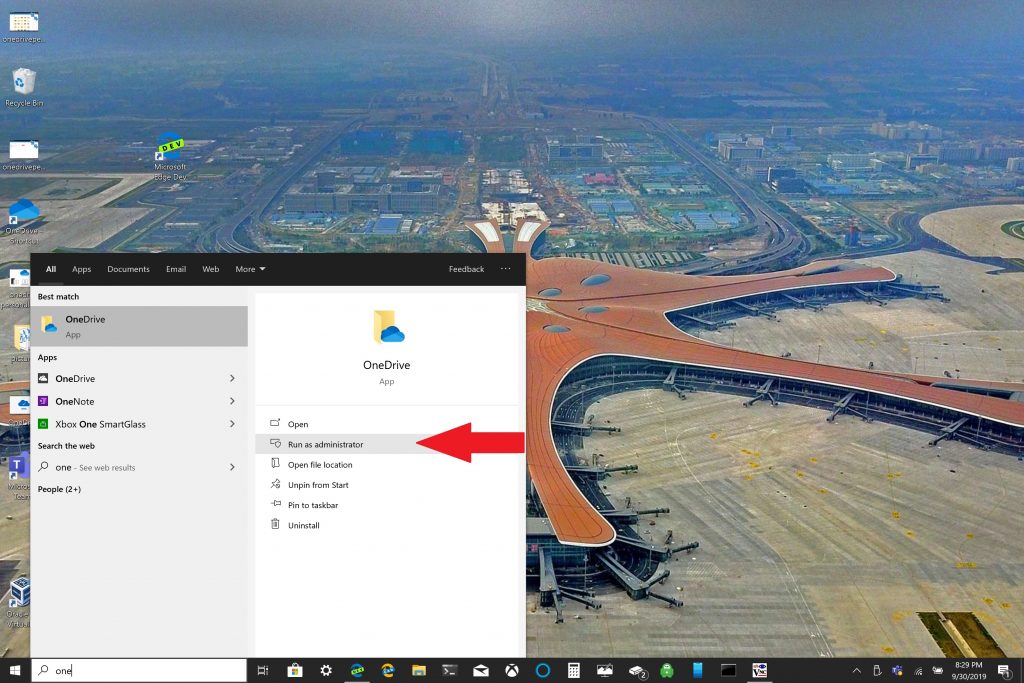
2. திறக்கும் OneDrive கோப்புறையில் வலது கிளிக் செய்து, பின்னர் வலது கிளிக் செய்யவும் " அமைப்புகள் ".
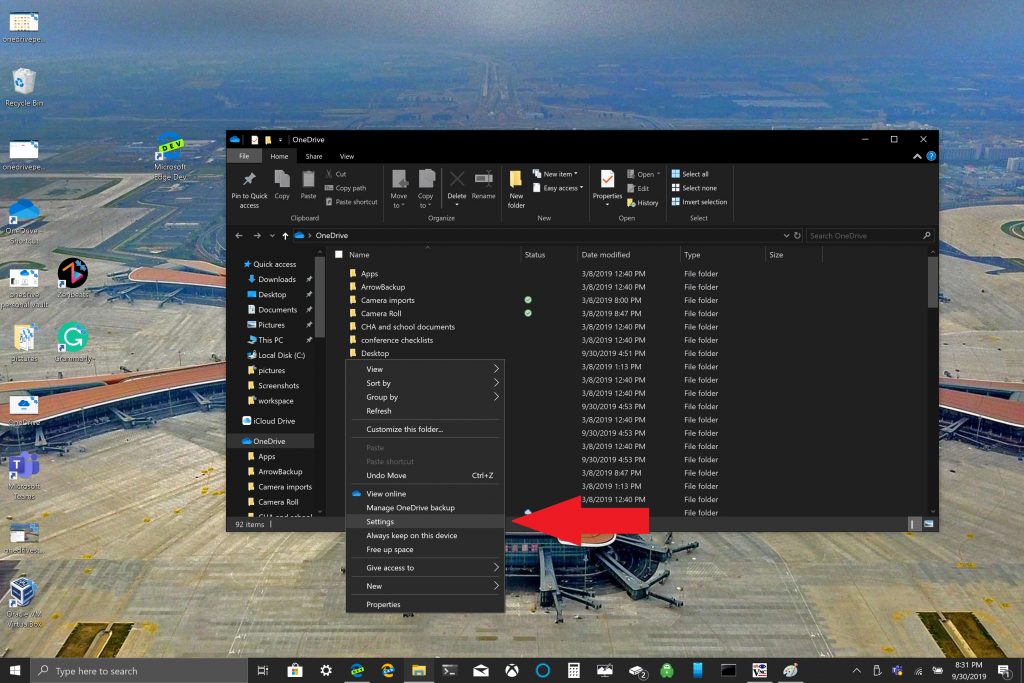
3. தாவலுக்குச் செல்லவும் காப்பு மற்றும் தேர்வு காப்பு மேலாண்மை .
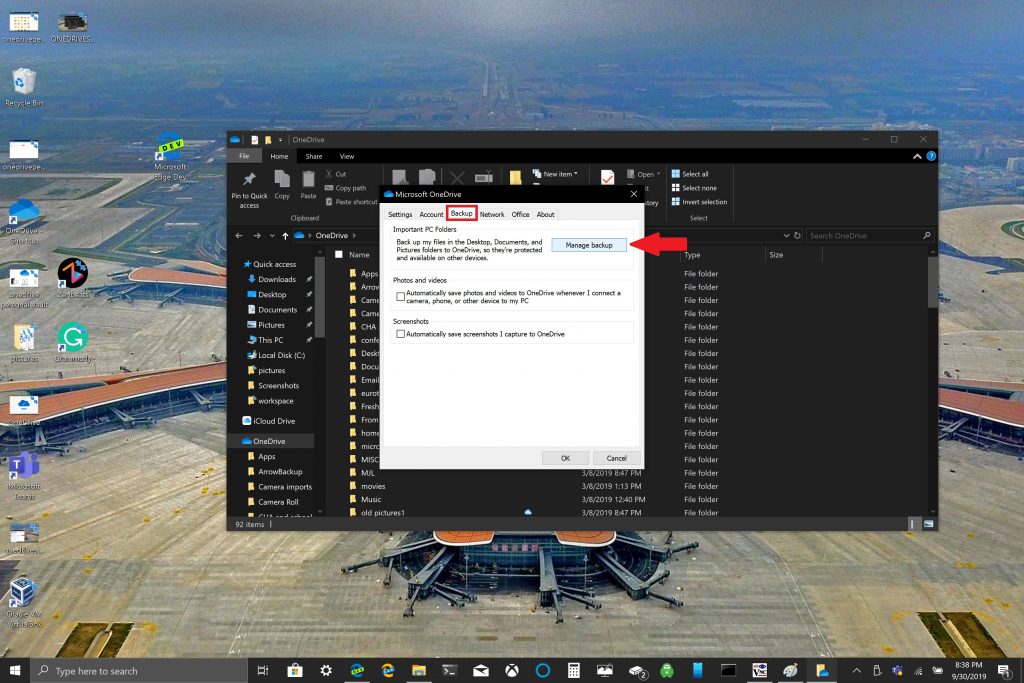
4. உரையாடல் பெட்டியில் உங்கள் கோப்புறைகளை காப்புப் பிரதி எடுக்கவும் , நீங்கள் காப்புப் பிரதி எடுக்க விரும்பும் கோப்புறைகள் தேர்ந்தெடுக்கப்பட்டுள்ளதா எனச் சரிபார்த்து தேர்வு செய்யவும் காப்புப்பிரதியைத் தொடங்கவும் .
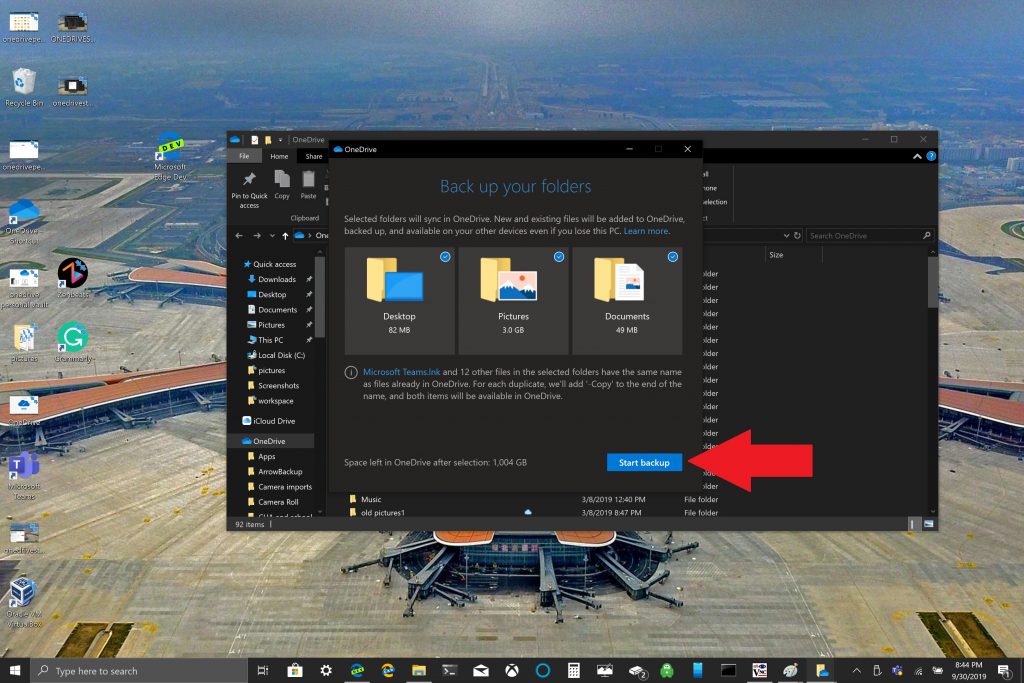
OneDrive உடன் உங்கள் கோப்புகள் காப்புப் பிரதி எடுக்கப்படும் வரை காத்திருக்கும்போது, காட்டப்பட்டுள்ளபடி உரையாடலை மூடலாம், மேலும் உங்கள் Windows 10 PC இல் மற்ற விஷயங்களைச் செய்யும்போது உங்கள் கோப்புகள் ஒத்திசைக்கப்படும். உங்கள் டெஸ்க்டாப் கோப்புறையை காப்புப் பிரதி எடுக்கும்போது ஒன்றை நினைவில் கொள்ள வேண்டும்: கோப்புகள் OneDrive ஐ இயக்கும் வேறு எந்த Windows 10 PCக்கும் வந்து உங்களுடன் கோப்புறைகள். இந்த டுடோரியலை எழுதும் போது நான் தனிப்பட்ட முறையில் சந்தித்த பிரச்சனை இது (கீழே காண்க).
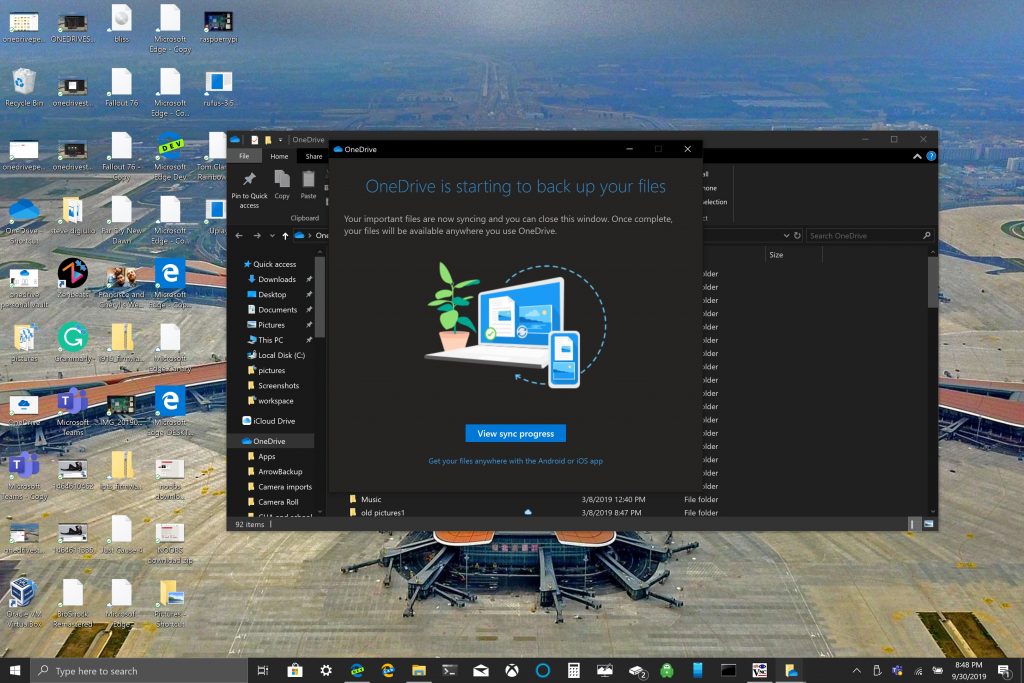
உங்கள் தேவைகளைப் பொறுத்து, உங்களிடம் பல Windows 10 சாதனங்கள் இருந்தால், உங்கள் டெஸ்க்டாப் கோப்புறையை காப்புப் பிரதி எடுப்பதைத் தவிர்ப்பது நல்லது. நீங்கள் கவனக்குறைவாக இரைச்சலான டெஸ்க்டாப்பில் முடிவடையும். OneDrive கோப்புறை காப்புப்பிரதி அமைப்புகளை நிறுத்தவோ அல்லது மாற்றவோ விரும்பினால், செயல்முறை நடந்து கொண்டிருக்கும்போது OneDrive கோப்புறை காப்புப்பிரதியை நீங்கள் குறுக்கிடலாம்.
OneDrive PC கோப்புறை காப்புப்பிரதியை நிறுத்தவும் அல்லது மாற்றவும்
OneDrive இல் நீங்கள் குறுக்கிட அல்லது மற்றொரு கோப்புறையை காப்புப் பிரதி எடுக்கத் தொடங்க விரும்பினால், நீங்கள் OneDrive இல் கோப்புறை அமைப்புகளை மாற்ற வேண்டும்.
OneDrive ஒரு கோப்புறையை காப்புப் பிரதி எடுப்பதை நிறுத்த விரும்பினால், OneDrive ஏற்கனவே காப்புப் பிரதி எடுத்த கோப்புகள் OneDrive இல் இருக்கும். உங்கள் Windows 10 கணினியில் உள்ள கோப்புறையை OneDrive இலிருந்து உள்ளூர் கோப்புறைக்கு நகர்த்த வேண்டும்.
உள்ளூர் கோப்புறையில் நீங்கள் சேர்க்கும் எந்தக் கோப்புகளும் OneDrive ஆல் காப்புப் பிரதி எடுக்கப்படாது. ஏற்கனவே காப்புப் பிரதி எடுக்கப்பட்ட கோப்புகளை அகற்ற, கோப்புறையை நீக்க வேண்டும் OneDrive இணையதளம் . OneDrive இல் PC கோப்புறை காப்புப்பிரதியை நிறுத்த அல்லது மாற்றுவதற்கான செயல்முறை ஒன்றுதான்
OneDrive PC கோப்புறை காப்புப்பிரதியை நிறுத்த அல்லது மாற்ற, இந்தப் படிகளைப் பின்பற்றவும்:
1. OneDrive அமைப்புகளைத் திறந்து, அறிவிப்பு தட்டில் உள்ள OneDrive ஐகானை வலது கிளிக் செய்து, தேர்ந்தெடுக்கவும் அமைப்புகள் . மாற்றாக, நீங்கள் 1 முதல் 3 படிகளைப் பின்பற்றலாம் OneDrive PC கோப்புறை காப்புப்பிரதியை அமைக்கவும் .
2. in அமைப்புகள் , தேர்வு செய்யவும் காப்புப்பிரதி > காப்புப்பிரதியை நிர்வகி
3. ஒரு கோப்புறையை காப்புப் பிரதி எடுப்பதை நிறுத்த, நீங்கள் காப்புப் பிரதி எடுப்பதை நிறுத்த விரும்பும் கோப்புறையைத் தேர்ந்தெடுக்கவும். இந்த வழக்கில், டெஸ்க்டாப் கோப்புறையைத் தேர்ந்தெடுத்து தேர்வு செய்யவும் காப்பு நிறுத்து .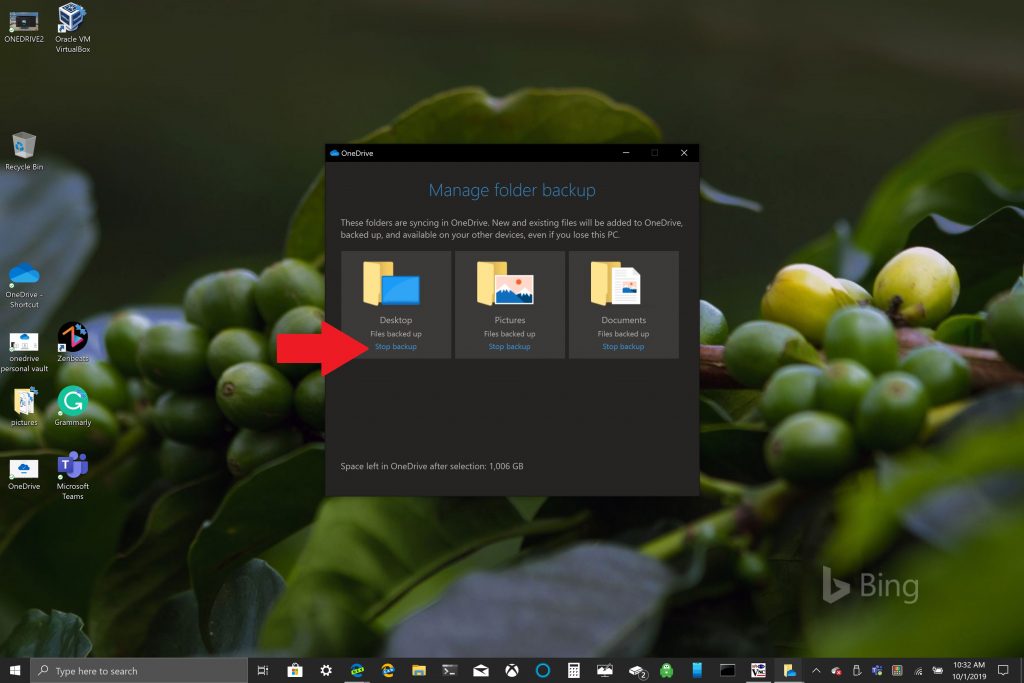
4. தேர்வு செய்வதன் மூலம், கோப்புறையை காப்புப் பிரதி எடுப்பதை நிறுத்த விரும்புகிறீர்கள் என்பதை உறுதிப்படுத்தவும் காப்பு நிறுத்து .
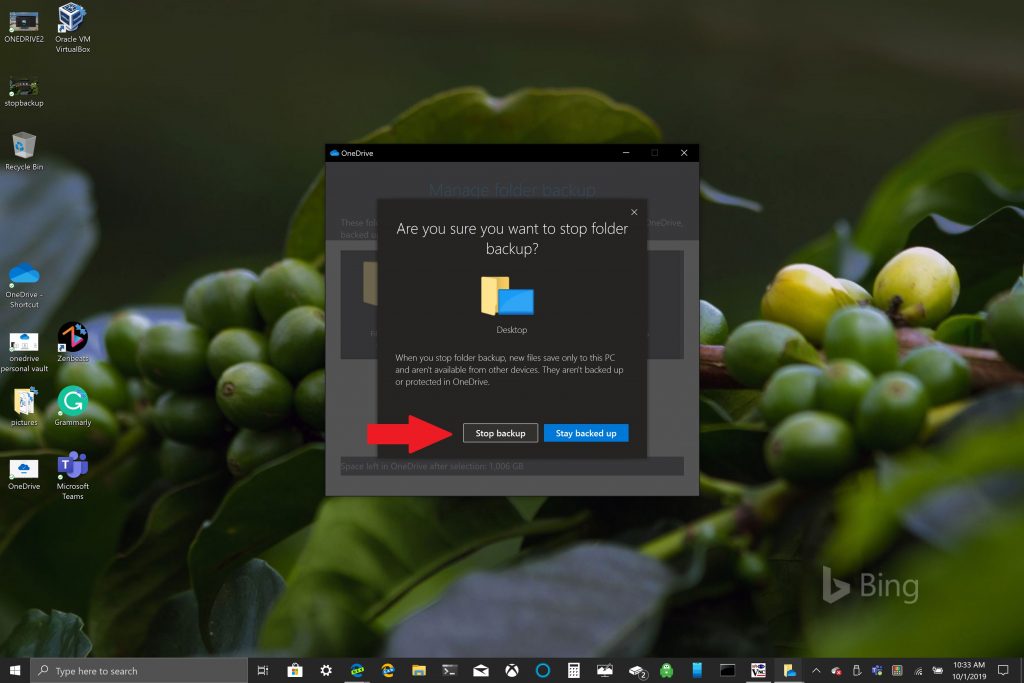
5. நீங்கள் தேர்ந்தெடுத்த கோப்புறை OneDrive இல் காப்புப் பிரதி எடுக்கப்படவில்லை என்பதை OneDrive உறுதிப்படுத்தும். தேர்வு செய்யவும் நெருக்கமான உங்கள் விருப்பத்தை உறுதிப்படுத்த.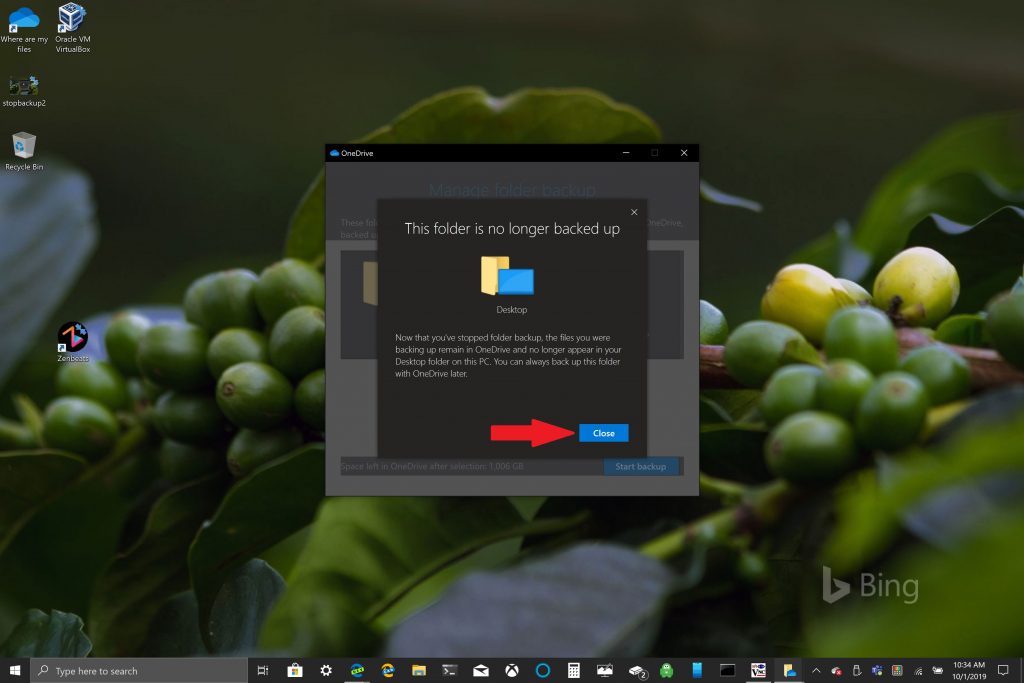
சிக்கல்கள் அல்லது பிழைக் குறியீடுகளை நீங்கள் சந்தித்தால், மைக்ரோசாப்ட் ஒரு பட்டியலைக் கொண்டுள்ளது இந்த இணையதளத்தில் கிடைக்கும் திருத்தங்கள் மற்றும் தீர்வுகளுடன் . கூடுதலாக, நீங்கள் OneDrive பிழைக் குறியீடுகள் அல்லது OneDrive மற்றும் தனிப்பட்ட வால்ட் ஆகியவற்றில் சிக்கல்களைச் சந்தித்தால், உங்கள் குறிப்புக்கான பிழைக் குறியீடுகளின் விரிவான பட்டியல் .